아이폰 15 카메라 기본 설정 방법
아이폰 15 일반, 프로 모델에서는 iOS 17 업데이트가 적용되면서 카메라 설정에 조금 신경 써야 하는 부분들이 있다.
나중에 뒤늦게 알면 약간 손해 볼 수도 있으니, 새 스마트폰을 구입했다면 미리 자신에게 맞는 세팅 값을 찾아서 설정을 해놓는 것이 좋다.
여기서는 스마트폰에서 많이 사용되는 카메라 기능에 대해서 기본적으로 알아두고 설정해야 할 것들에 대해 정리해 본다.

우선, 이번 아이폰 15 카메라로 찍히는 사진 색감이 전체적으로 노란 필터를 씌운 것처럼 누렇게 나오는 경향이 있다.
사진 색감은 사람마다 선호하는 형태가 다르기 때문에, 어떤 사람은 이런 색깔을 좋아할 텐데, 또 어떤 사람들은 싫을 수 있다.
만약 노란색이 쫙 깔리는 듯한 이런 색감이 싫다면, 기본적으로 찍히는 사진들의 색감을 따뜻함, 차가움을 베이스로 해서 자신의 입맛대로 바꿀 수 있는 방법이 있다.
이 부분은 조금 긴 설명이 필요하므로 아래 글로 따로 설명했다. 사진이 노랗게 나온다고 실망하지 말고, '사진 스타일' 메뉴를 사용해서 사용자 커스텀 설정으로 색감을 바꿔보자.

국내에 아이폰 15 일반, 프로 모델이 출시되면서 직접 받아본 사람들이 많아지고 있다. 그런데 아이폰 15 ...
blog.korea-iphone.com
'설정 - 카메라' 메뉴로 들어가면 아래와 같은 화면을 볼 수 있다.
여기서는 아이폰 카메라 설정만 다룰 것이므로, 기본적으로 이 화면에서 왔다 갔다 한다는 것을 알아두자.
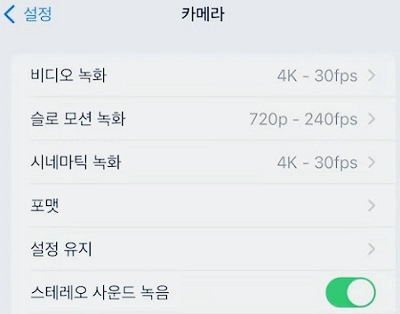
아이폰 15 카메라 설정
'비디오 녹화'는 기본적인 동영상 촬영 화질을 선택할 수 있다.
FHD나 4K 등을 설정할 수 있는데, 이것은 화질을 뜻한다는 것을 대부분 잘 아니까 더 설명할 필요는 없겠다.
다만, 일반적으로 사람들이 말하는 FHD가 1080p HD로 나와있다는 것을 알아두자.
fps는 초당 프레임 수를 뜻하는데, 30fps는 1초에 30장의 사진을 이어 붙인다고 생각하면 된다.
따라서 FHD보다 4K가 화질이 좋고, 30fps보다 60fps가 화면이 부드럽지만, 숫자가 높아질수록 용량이 엄청나게 늘어난다는 것만 알아두면 된다.
스마트폰에서만 동영상을 보는 용도라면, 가장 낮은 720p HD - 30fps 로도 충분하다.
'비디오 녹화' 메뉴에서 아래로 내려가면, '화이트 밸런스 잠금' 항목이 있다.
이 항목을 ON으로 해두면, 카메라를 이동하면 화면이 밝아졌다 어두워졌다 하는 현상을 줄일 수 있다.
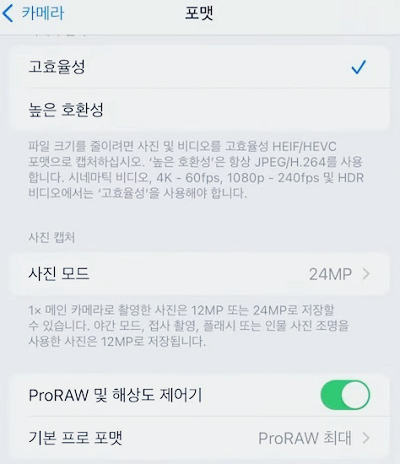
아이폰 15 카메라 포맷 설정
'설정 - 카메라 - 포맷' 메뉴에서는 각자 상황에 맞게 신경 써서 설정해 줄 부분이 꽤 있다.
아이폰을 처음 구입했다면 이 메뉴를 유심히 보고 카메라 설정을 해놓는 게 좋다.
우선 여기서 설정해야 할 것은, '고효율성, 높은 호환성' 둘 중에 하나를 선택하는 것이다.
기본으로는 고효율성에 체크되어 있는데, 이러면 찍은 사진들이 모두 '.heic' 파일로 저장된다.
이러면 애플 기기에서는 사진이 잘 보이지만, 윈도우, 안드로이드 OS에서는 안 보일 수 있다.
다른 사람에게 사진을 보내줬는데, '사진이 안 보인다'라는 답이 온다면 이런 경우다.
'높은 호환성'에 체크하면, 찍은 사진이 jpeg 파일로 저장되기 때문에 다른 OS에서도 사진이 보인다.
고효율성이 사진 용량이 작은 장점이 있지만, 웬만하면 '높은 호환성'에 체크해서 jpg로 찍는 것이 좋다.
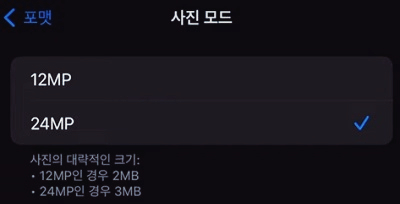
사진 모드
'설정 - 카메라 - 포맷 - 사진 모드'로 들어가면 해상도를 고를 수 있다.
12MP 는 1200만 화소라는 뜻인데, 당연히 24MP가 사진 해상도가 더 좋다.
그런데 사실 스마트폰에서 사진을 볼 때는 별 차이가 느껴지지 않는다. 확대해서 볼 때나 크롭을 할 때 화질 차이를 느낄 수 있다.
따라서 사진 일부를 자르는 편집을 거의 하지 않는다면 12MP로도 충분하다.
사진 한 장의 용량이 조금 늘더라도 더욱 선명한 화질을 원한다면 24MP로 설정하자.
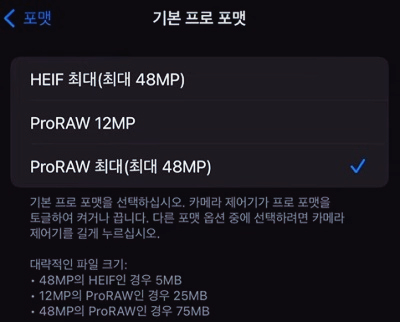
아이폰 15 기본 프로 포맷 설정
'설정 - 카메라 - 포맷 - 기본 프로 포맷'은 Apple ProRAW 기능을 설정하는 항목이다.
즉, 카메라 앱에서 RAW 촬영을 할 때 사용하는 것인데, 이 포맷은 조금 더 전문적인 사진 촬영 파일이라 할 수 있다.
RAW 촬영은 기본적으로 후보정을 전제로 한 촬영이고, 보정 시 일반 사진 파일보다 더욱 많은 정보가 담겨 있어서 디테일한 사진 작업이 가능하다.
좀 더 깊이 알려면 사진 카메라 쪽에서 RAW 촬영에 대해서 공부하는 것이 좋다.
일반적으로 일상에서 사진을 찍고, 대강 필터 입히는 정도의 보정을 한다면 RAW 촬영까지 신경 쓸 필요는 없다.
어쨌든 이 항목은 아이폰에서 RAW 파일로 촬영을 할 때의 옵션이라 할 수 있고, 아래로 내려갈수록 용량이 크고 담기는 정보가 많아져서 후보정에 유리해진다.
HEIF, ProRAW 12MP, ProRAW 최대 세 항목이 있는데, 숫자가 있어서 헷갈리지만 ProRAW가 용량이 훨씬 크고 디테일하다는 것만 알아두면 되겠다.

아이폰 15 기본 버전과 프로 모델에서 카메라 성능은 얼마나 차이 나고, 14와 비교하면 어떤지 간략하게 알...
blog.korea-iphone.com
'설정 - 카메라 - 포맷 - ProRes 인코딩' 항목에서는 SDR, HDR, LOG 선택을 할 수 있다.
SDR은 그냥 일반적인 영상이고, HDR은 밝은 영역은 살짝 어둡게 하고, 어두운 영역은 밝게 해서 이미지가 전체적으로 선명하게 잘 보이게 만든다. 주로 쨍한 느낌의 영상을 원할 때 사용한다.
설명만 보면 HDR이 SDR보다 무조건 더 좋을 것 같지만, 꽤 많은 경우에 HDR이 제대로 먹히지 않거나 부자연스러운 경우도 있기 때문에, 경험을 통하여 적절한 상황에만 사용하는 것이 좋다.
log 는 프로 모델에서만 사용 가능한데, 짧게 말하자면 동영상의 RAW 포맷이라고 할 수 있다. 이 모드로 찍으면 영상이 전체적으로 물 빠진 색감으로 찍히는데, 후보정을 기본 전체로 해서 촬영하는 포맷이라 그렇다.
다른 일반적인 포맷보다 log 파일로 찍으면 후보정에서 이점이 있는데, 이 부분은 전문가의 영역이라 할 수 있다.
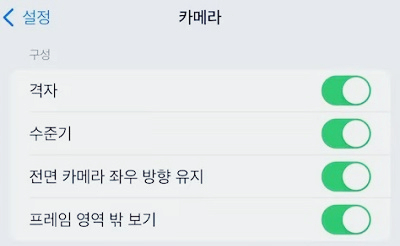
아이폰 15 카메라 기본 설정
이외에도 '설정 - 카메라' 메뉴에서 미리 설정해두면 좋은 것들이 있다.
'격자'는 카메라 화면에서 가로 세로 줄이 보이게 해준다. 그리드라고 하는데, 보통 전문 사진가들은 이걸 켜두고 촬영한다.
격자가 있으면 사진 구도 잡기가 조금 더 용이해지기 때문이다. 따라서 사진을 배우려는 사람들도 이것을 켜고 촬영을 하는 것이 좋다.
'수준기'는 수평이 맞는지 알려주는 역할을 한다. 이걸 ON으로 하고 카메라 촬영 모드로 들어가면, 가운데 줄 하나가 움직이는 것을 볼 수 있다. 수평이 맞으면 가로로 딱 맞아진다.
켜고 촬영을 해보면 금방 어떤 역할을 하는지 알 수 있는데, 이건 개개인의 상황과 취향에 좌우된다. 사진가들 중에서도 이걸 켜는 사람도 있고, 끄는 사람들도 있다.
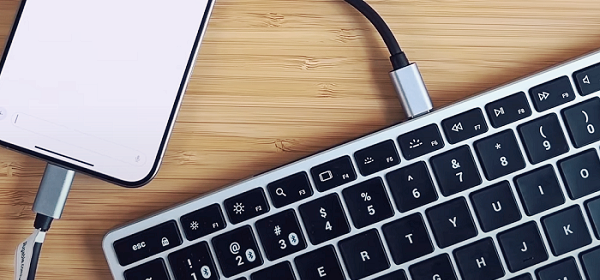
최근에 출시한 아이폰 15 일반, 프로 모델 시리즈는 모두 USB-C 포트를 지원한다. 다른 특징들에 묻혀...
blog.korea-iphone.com
'프레임 영역 밖 보기'는 카메라 촬영 화면에서 촬영 영역 바깥쪽도 볼 것인지, 안 보이게 할 것인지를 결정한다.
이 항목을 ON으로 해두면, 촬영 영역 바깥쪽도 보이게 된다. OFF를 하면 촬영되는 영역만 볼 수 있다.
이것도 개인의 취향이지만, 밖에 놀러 나가서 다른 사람에게 사진 찍어달라고 부탁을 하는 편이라면 꺼두는 게 좋다.
바깥 영역이 보이면 어디까지 촬영이 되는 건지 헷갈려서, 보이는 전체를 대상으로 사진을 찍는 사람들이 꽤 있기 때문이다.
이상으로 아이폰 15 일반, 프로 모델에서 기본적으로 해두면 좋은 카메라 설정에 대해서 알아봤다.
메뉴들 중에는 카메라 촬영 모드에서 그때그때 또 설정을 해줄 수 있는 것도 있지만, 설정에서 미리 정해두면 디폴트 값으로 잡혀서 켤 때마다 기본값이 나오기 때문에 기본값은 정해두는 것이 좋다. 이 정도는 조금 신경을 써서 기본값을 설정해두자.